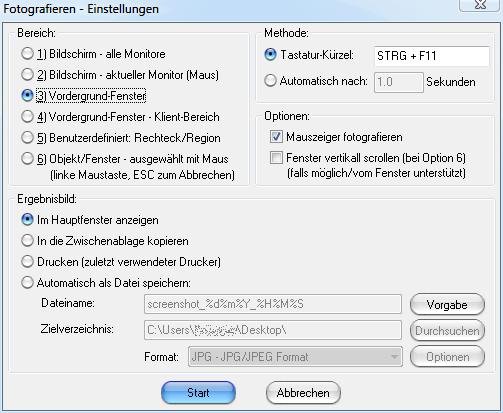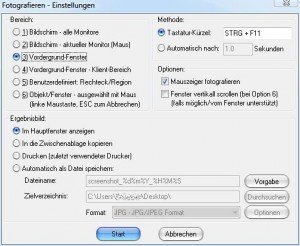Wer Anleitungen für Programme oder Websites erstellt, erstellt oft Fotos von dem, was auf dem Bildschirm zu sehen ist. Die in Windows eingebaute Funktion für Bildschirmfotos hat ein kleines Manko: Der Mauszeiger bleibt außen vor, denn er wird nicht mit fotografiert.
Der kostenlose Bildbetrachter IrfanView hilft weiter. Hiermit lassen sich Screenshots einschließlich Mauszeiger wahlweise vom aktuellen Fenster oder vom gesamten Inhalt des Bildschirms anfertigen. So geht’s:
- IrfanView starten.
- Auf „Optionen, Fotografieren/Screenshot…” klicken.
- Oben links einstellen, was fotografiert werden soll – der ganze Bildschirm oder ein Einzelfenster.
- Dann oben rechts eine Tastenkombination vergeben, die das Foto auslöst.
- Darunter den Haken setzen bei „Mauszeiger fotografieren”.
- Schließlich unten im Fenster auf die Schaltfläche „Start” klicken. Daraufhin minimiert sich das Programmfenster von IrfanView.
- Jetzt den Inhalt oder das Fenster öffnen, von dem ein Screenshot erstellt werden soll.
- Den Mauszeiger an die richtige Stelle schieben, wo er auf dem Foto zu sehen sein wird.
- Anschließend die zuvor vergebene Tastenkombination drücken. Standardmäßig ist das gleichzeitig Strg+F11.
- Schließlich das Foto noch abspeichern und weiter verwenden.